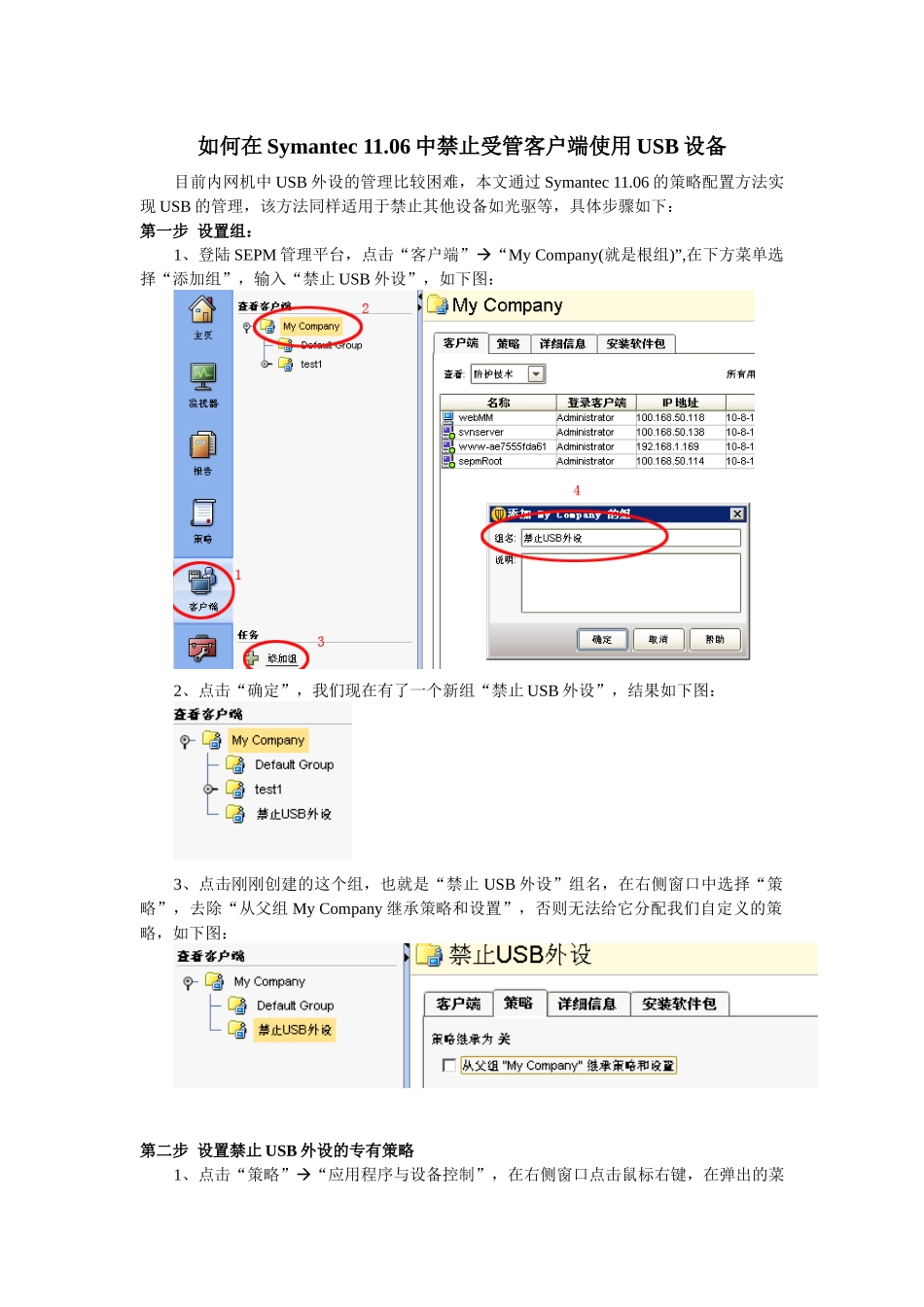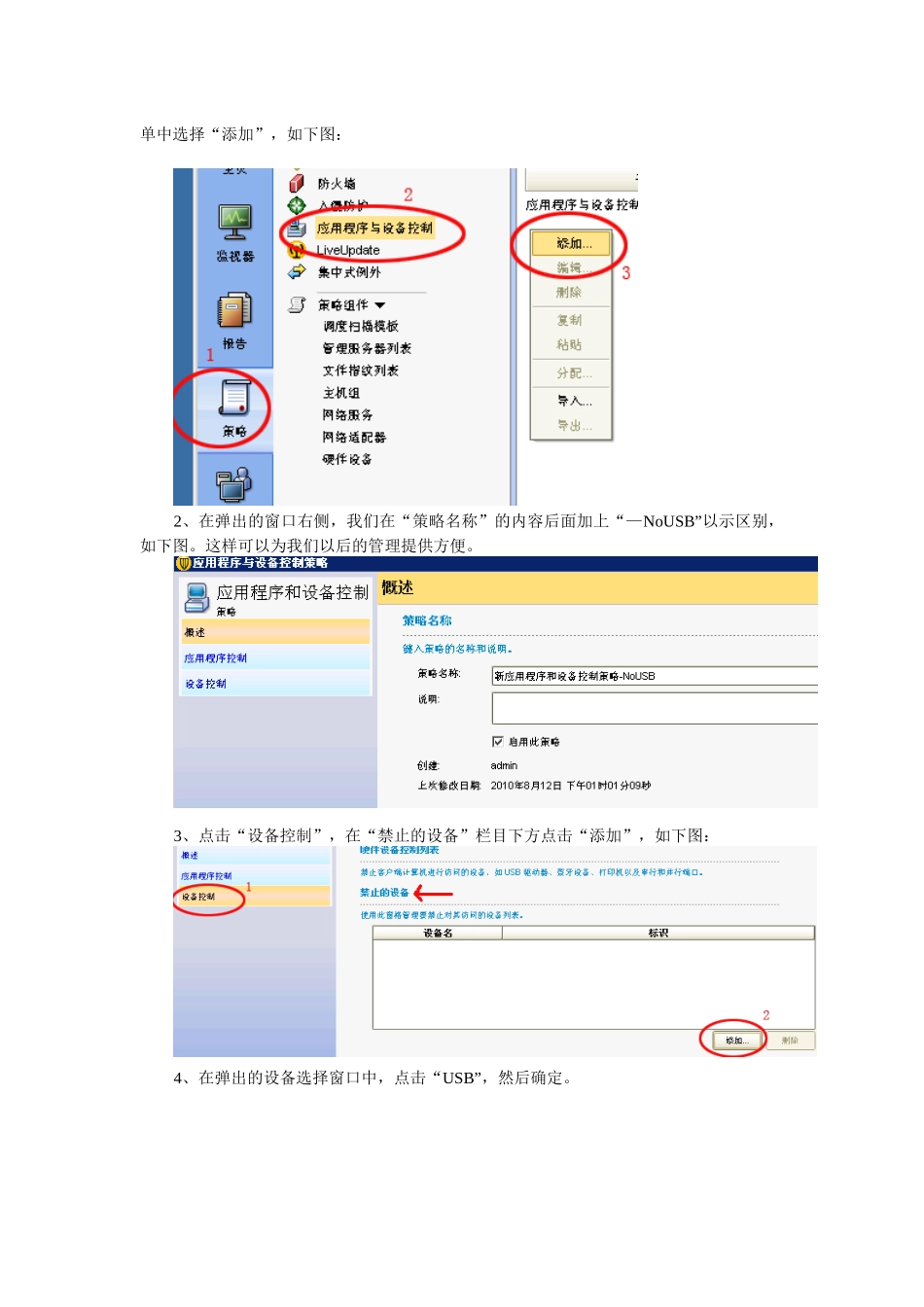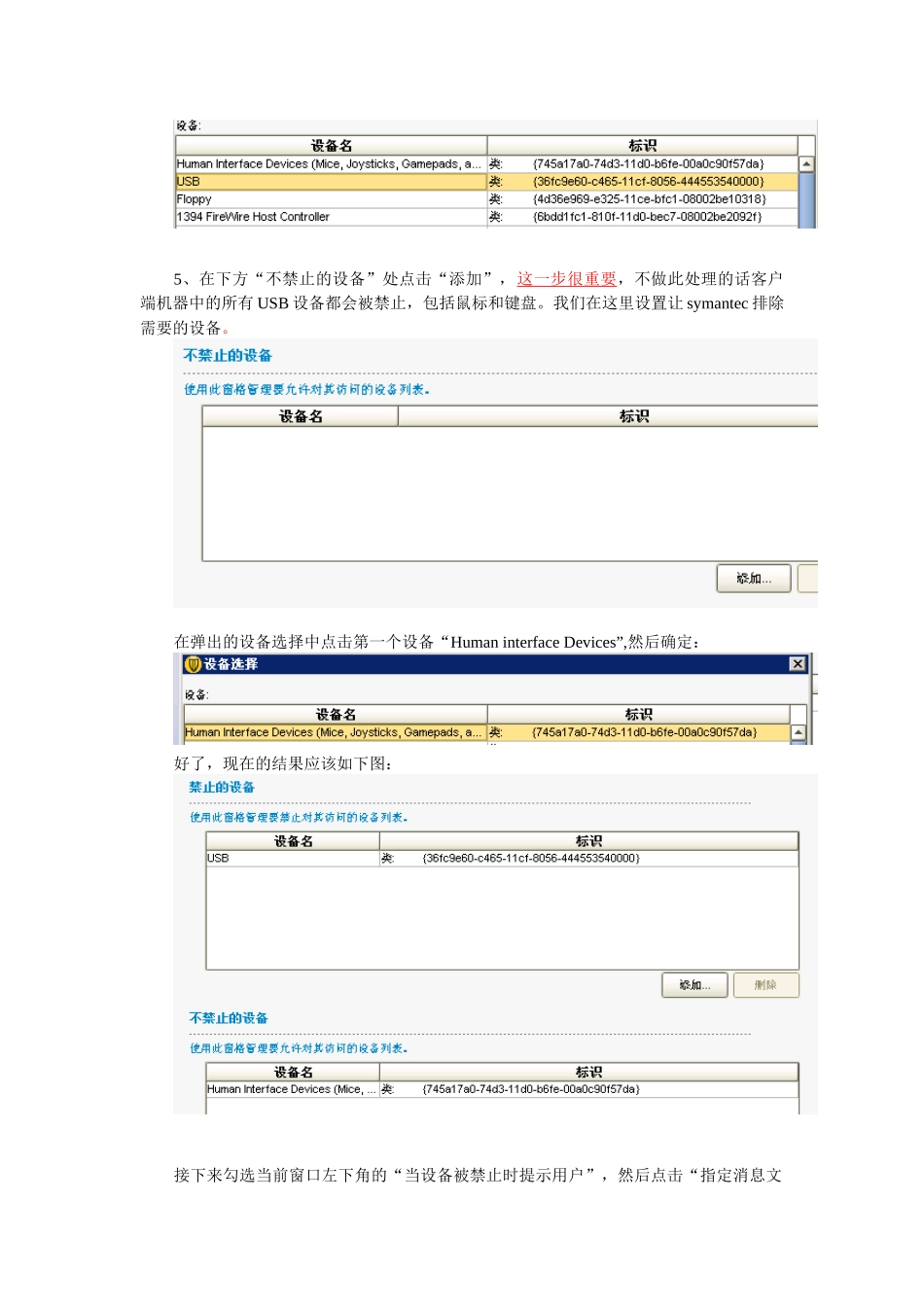如何在 Symantec 11.06 中禁止受管客户端使用 USB 设备目前内网机中 USB 外设的管理比较困难,本文通过 Symantec 11.06 的策略配置方法实现 USB 的管理,该方法同样适用于禁止其他设备如光驱等,具体步骤如下:第一步 设置组:1、登陆 SEPM 管理平台,点击“客户端”“My Company(就是根组)”,在下方菜单选择“添加组”,输入“禁止 USB 外设”,如下图:2、点击“确定”,我们现在有了一个新组“禁止 USB 外设”,结果如下图:3、点击刚刚创建的这个组,也就是“禁止 USB 外设”组名,在右侧窗口中选择“策略”,去除“从父组 My Company 继承策略和设置”,否则无法给它分配我们自定义的策略,如下图:第二步 设置禁止 USB 外设的专有策略1、点击“策略”“应用程序与设备控制”,在右侧窗口点击鼠标右键,在弹出的菜单中选择“添加”,如下图:2、在弹出的窗口右侧,我们在“策略名称”的内容后面加上“—NoUSB”以示区别,如下图。这样可以为我们以后的管理提供方便。3、点击“设备控制”,在“禁止的设备”栏目下方点击“添加”,如下图:4、在弹出的设备选择窗口中,点击“USB”,然后确定。5、在下方“不禁止的设备”处点击“添加”,这一步很重要,不做此处理的话客户端机器中的所有 USB 设备都会被禁止,包括鼠标和键盘。我们在这里设置让 symantec 排除需要的设备。在弹出的设备选择中点击第一个设备“Human interface Devices”,然后确定:好了,现在的结果应该如下图: 接下来勾选当前窗口左下角的“当设备被禁止时提示用户”,然后点击“指定消息文本”,在弹出的对话框中输入自定义内容,然后确定。这个提示会在客户插入 U 盘等 USB设备时提示客户,操作如下图: 6、禁止 USB 设备的策略已经配置完毕,现在点击“确定”,退出设置窗口,此时系统会提示,问你是否要将此策略分配,选择“是”: 7、在随后弹出的窗口中我们选择前面创建的组“禁止 USB 外设”,然后点击“分配”,,假如此时组名是灰色,那么请你认真阅读第一步,如下图: 接着提示如下,选择“是”: 8、现在,我们看看结果,点击“客户端”,按如下步骤操作,现在能看到这个组已经应用了新的策略,如下图:9、我们知道 Symantec 客户端用户是可以使用命令(在“运行”中敲 smc –stop 停止客户端,smc –start 启动客户端)退出的,假如客户退出客户端程序,那么我们设置的禁止USB 策略就会不起作用,因此...